애플 맥 미니 M4 개봉기 - 맥북 에어 M1으로 입문한 맥 컴퓨터, 벌써 세 번째!?
벌써 4년이라는 시간이 흘렀습니다.
맥북 에어 M1으로 맥 컴퓨터에 입문을 하고, 많은 분들이 결국 적응에 실패를 하고 다시 윈도우로 돌아간다지만 큰 어려움 없이 MacOS에 안착!
맥북 에어 M1 열흘 동안의 짧은 만남, 왜 진즉에 써보지 못했을까!
처음 PC라는 물건을 접했을 때는 컴퓨터 잡지 속에서나마 만나던, 그리고 대학교 때는 시내 중심가 높이 걸려있는 원색의 애플 마크 광고판을 보며 "저런 건 누가 쓰는 걸까" 궁금해하던 Mac을 정
ruinses.tistory.com
재작년 초에는 사무실에 있는 컴퓨터도 M2 맥 미니 깡통으로 교체를 해서 너무 만족하며 잘 사용하고 있는데요.
아이폰이 그렇듯이 빅서로 시작한 MacOS, 소노마까지 업그레이드가 되다 보니 맥북 에어 M1은 점점 버거워한다는 걸 체감하게 됩니다.
맥북 에어 M1만 사용했다면 이런 체감이 덜했을 테지만 재작년 구입한 M2 맥 미니 때문에 이런 느낌이 드는 걸 수도 있을 텐데요.
아무래도 맥북 에어 M1은 소노마에서 뭔가 좀 삐그덕 대는 느낌도 있는지라 하드웨어 한계가 아닐까 하는 생각에 결국 맥 미니 M4로 기변을 결정했습니다.
| 세 번째 맥 컴퓨터, 맥 미니 M4 16/256GB |
기변을 하고 싶다는 생각은 진작부터 하고 있었지만 출시 초 잠깐잠깐 살펴볼 때마다 언제나 품절, 1월 중순 이후에서나 물량이 조금 안정적으로 공급이 되는 듯했는데요.
맥북 에어 M1이나 맥 미니 M2는 출시 이후 꽤 시간이 지난 시점에 구매를 했었던지라 어느 정도 할인을 받았지만 신제품에 여전히 인기 고공행진 중인 맥 미니 M4는 특별한 할인 없이 쿠팡의 5% 할인만 받고 기본형(깡통)인 16G RAM 256GB SSD 모델을 845,000원 정도에 구매를 했습니다.
재작년 맥 미니 M2를 76만 원 정도에 구매했었으니 이번 맥 미니 M4는 꽤 비싸게 구매를 했다 생각이 되기도 하지만 전자 제품은 가능한 한 빨리 구매해서 사용을 시작하는 것이 리스크를 줄이는 걸 테니까요!




여기저기 굴러 시커멓게 때가 탄 쿠팡 박스를 열고 보니 누런 무지 박스가 하나 덜렁!
재작년 맥 미니 M2도 그랬었는지 기억은 나질 않지만 작아졌다는 소리를 들었었는데 박스 크기로는 그리 체감이 되진 않았습니다.
누런 박스를 벗기고 나니 그제야 그 모습을 드러내는 큐브형의 맥 미니 M4 박스!



정사각형의 큐브 타입 박스는 조금 커진 홈팟 미니 박스를 떠올리게 했는데요.
최근 애플 제품들과 마찬가지로 하단 띠지로 봉인이 되어있고, 제품명과 용량 등 간단한 제품 정보들도 기재가 되어있는 걸 볼 수 있습니다.
박스 사이즈만 보자면 맥 미니 M2보다 작아진 건 확실하겠지만 높이가 이리 높을 이유가 있을까 생각이 먼저였는데요.


박스를 열면 가장 먼저 만져주는 맥 미니 M4, 갑작스레 추워진 날씨에 알루미늄 바디를 가진 맥 미니 M4는 보는 것만으로도 손이 시린??
맥 미니 하단으로 8자 타입의 전원 코드와 있으나 마나 한 간단한 설명서가 구성품의 전부입니다.
이제는 애플 스티커조차 동봉하지 않는 애플, 썰렁하다 싶을 정도의 구성품이지만 맥 미니에는 딱히 필요한 게 없기도 하죠!



애플의 에어팟 등 악세사리 제품군들에서 볼 수 있는 반투명 종이로 감싸져 있는 맥 미니 M4는 최종 포장을 풀고 나면 여전히 손이라도 베이지나 않을까 걱정되게 만드는 날카로운 모서리를 가지고 있고요.
전면에는 왼쪽에 USB-C 썬더볼트 포트 2개와 동작 LED, 3.5mm 이어셋 잭, 후면에는 전원포트와 1Gbps의 랜 포트, HDMI 하나와 USB-C 썬더볼트 포트 3개가 차례대로 배치되어 있는데 이제 USB 포트 따윈 사라져야 한다는 애플의 생각이 고스란히 반영이 된 게 아닐까 싶네요.
하단에는 중앙에 커다란 원형 돔 형태의 방열구멍들이 보이고 하단 우측 상단에 논란(?)의 전원 포트가 배치되어 있습니다.
손가락이 조금만 굵어도(저 역시 마찬가지) 책상 위에 두고 사용할 때 전원 버튼에 손가락이 닿을 것 같진 않은데요.
애플의 설명으로는 사이즈를 줄이기 위한 어쩔 수 없는 선택이었다고 하지만 그보단 케이스 전체를 알루미늄으로 마감하면서 제작 단가를 줄이기 위한 선택이 아니었을까 생각이 되네요!



맥 미니 M2 대비 사이즈가 작아진 건 분명하지만 두께는 거의 2배에 육박할 정도로 두꺼워졌습니다.
두께를 감안하자면 맥 미니 M2 대비 15% 정도 사이즈가 줄어든 게 전부가 아닐까 싶은데요.
최소한 키보드/마우스는 아직 USB 타입만 사용하고 있어서 맥 미니 M4에서 빠져버린 USB 포트는 조금 마음이 아픕니다.
애플 매직 키보드 & 매직 마우스면 걱정할 필요 없다고요?? 아무리 맥에 적응을 했다지만 아직 그것까진 들이기엔 텅장 사정이 좀.... ㅡ.ㅡㅋ


제 생각만큼은 아니지만 요즘 많은 분들이 사용하는 N100 미니 PC와 비교를 해보면 맥 미니 M4는 작은 사이즈임에는 분명하고요.
N100 미니 PC와는 정식 출시 기준 3배 정도 비싸긴 하지만 성능은 또 그 이상의 차이를 보여주니까요.
물론 카테고리가 달라 직접적인 비교는 의미가 없지만 이 정도의 사이즈라고 이해를 하시라는 의미에서!!
| 가성비 의 깡통(?), 256GB도 부지런하면 넉넉합니다!? |
맥 미니 M4 구매를 처음 생각할 때만 하더라도 최소 512GB 이상은 구매를 해야 하지 않을까 생각을 했었습니다.
그렇지만 겨우 256GB 차이인데 가격 차이는 무려 35만 원 정도!
애플의 가격 정책이 저 모양이니 맥 제품군은 깡통 버전이 가장 가성비가 높다고들 얘기를 하시는 걸 텐데요.


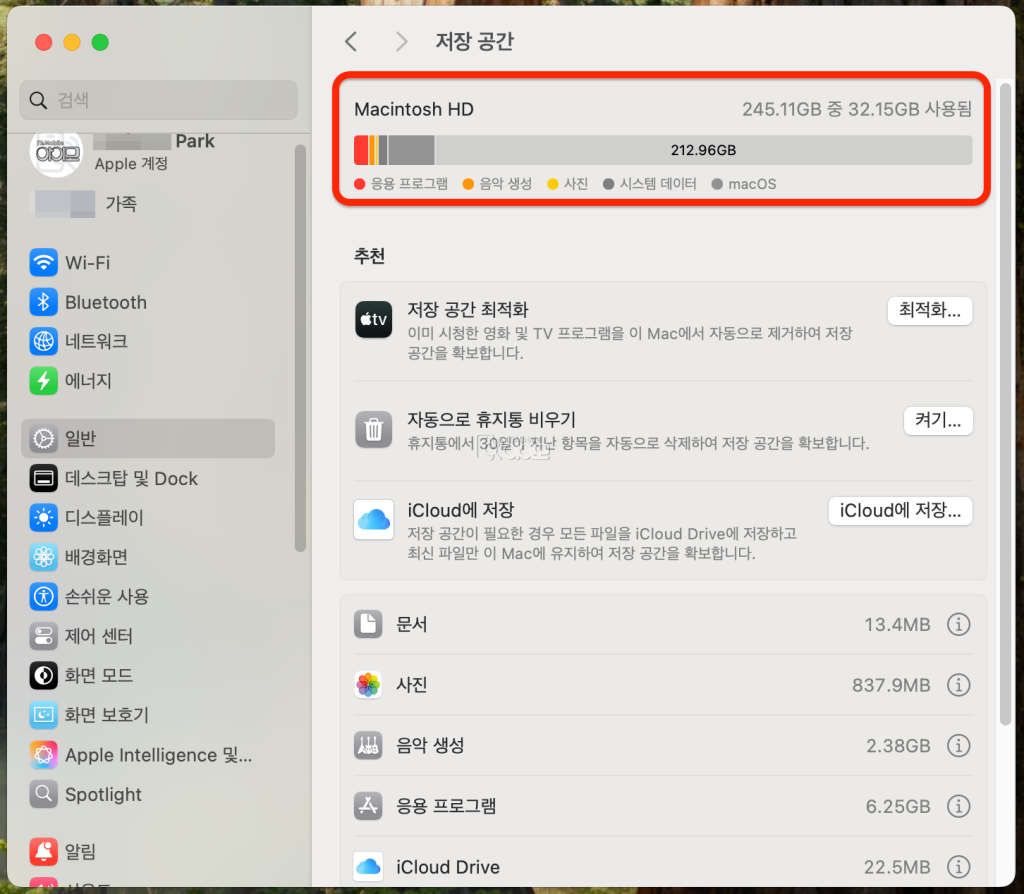
MacOS Sequoia(세콰이아, 버전 15.1)를 기본으로 탑재하고 있는 맥 미니 M4!
가뜩이나 부족한 용량인데 로그인 후 저장 공간을 확인하면 OS에서 30GB 정도를 이미 잡아먹고 210GB 정도의 여유만을 가지고 있습니다.
물론 게임 같은 건 거의 불가능한 컴퓨터, 맥 미니 M4!
웹 서핑과 오피스 위주로만 사용을 한다면 256GB의 용량도 그리 부족한 건 아니지만 맥 컴퓨터를 구입하는 분들의 대부분은 동영상 편집 등 고성능 작업도 염두에 두시는 걸 텐데요.

기본 앱을 최대한 활용하고 필수 앱만을 설치, 그리고 빠른 액세스 속도를 필요로 하는 동영상 관련 파일만 맥 미니에 직접 저장하고 문서나 사진 등 속도에 영향을 거의 받지 않는 저용량 파일들은 대부분 NAS에 저장해서 네트워크 폴더를 통해 이용하니 256GB 용량으로도 그리 부족하다는 느낌은 들지 않습니다.
물론 동영상 편집이 끝난 파일들은 맥 미니 깡통에서는 부지런히 비워줘야 하는 단점이 있지만 이 정도면 꽤 알뜰하게 사용을 하는 걸 텐데요!
NAS라는 별도의 백업 장치를 사용하고 있는 환경이지만 굳이 NAS가 아니더라도 요즘은 SSD나 NVMe 내장형 도킹 스테이션들도 많기 때문에 그 정도만 활용을 하더라도 별다른 불편함을 느끼긴 어려울 겁니다.
| 게임을 하지 않는 사용자에겐 최고의 컴퓨터, 맥 미니 M4! |
예전에 맥북 에어 M1을 구매하고 가장 놀랐던 건 150만 원 정도에 불과하던 맥북 에어 M1이 외장 그래픽을 탑재한 250만 원대 동세대 윈도우 노트북을 압살하던 성능을 보여준다는 점이었습니다.
물론 동영상 인코딩에 한정된 상황이었지만 그 비싼 윈도우 노트북도 버벅대던 인코딩을 깔끔하게 해내던 모습은 지금도 잊을 수 없는데요.



이번 맥 미니에 탑재된 애플 실리콘 M4 칩셋은 인텔의 i9-14900KS와 비슷한 성능이라는 평가가 나와있기도 할 정도로 가격 대비 무척 훌륭한 성능을 보여주는 제품이고요.
성능 대비 전력 소모도 극히 적은 만큼 가격과 성능은 물론이고 전성비까지 갖춘 괜찮은 제품이라는 거겠죠!
맥 컴퓨터가 윈도우 컴퓨터에 비해 여전히 활용도 면에서는 부족하다는 건 저 역시도 인정하지만 게임을 플레이하는 게 아니라면 맥 컴퓨터는 윈도우 컴퓨터 이상의 컴퓨팅 환경을 보장해 줄 수 있다 생각이 되고요.
당연히 윈도우 환경만 사용을 하던 분들에게 MacOS는 낯설 겁니다.
그렇지만 처음 컴퓨터를 접할 때도 무척 어렵고 낯설었다는 걸 기억하셔야 할 테고요.
MacOS 적응에 실패하는 분들의 대다수가 이런 새로운 환경에 적응하지 못해서 다시 윈도우로 돌아가는 걸 텐데요.
새로운 환경의 다름을 인정하고 잠시간의 불편함만 감수한다면 MacOS, 맥 미니 M4에 충분히 적응하실 수 있으리라 생각합니다.
1992년 MS-DOS로 컴퓨터 사용을 시작해서 주야장천 윈도우만 사용을 하던 제가 2021년 맥북 에어 M1을 시작으로 성공적으로 MacOS로 전환할 수 있었던 마음가짐입니다.